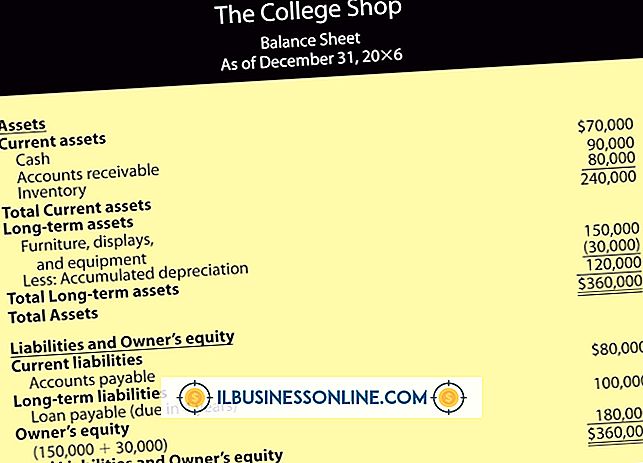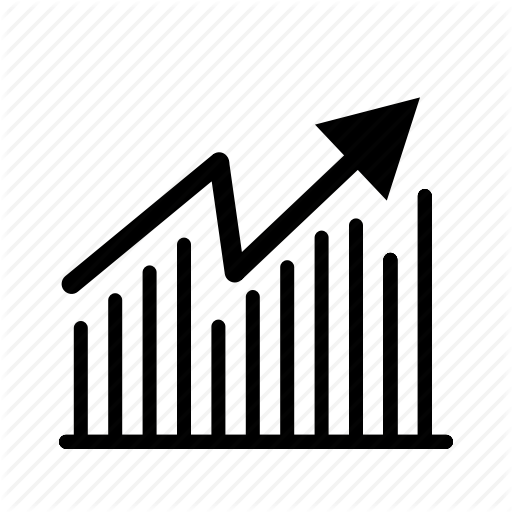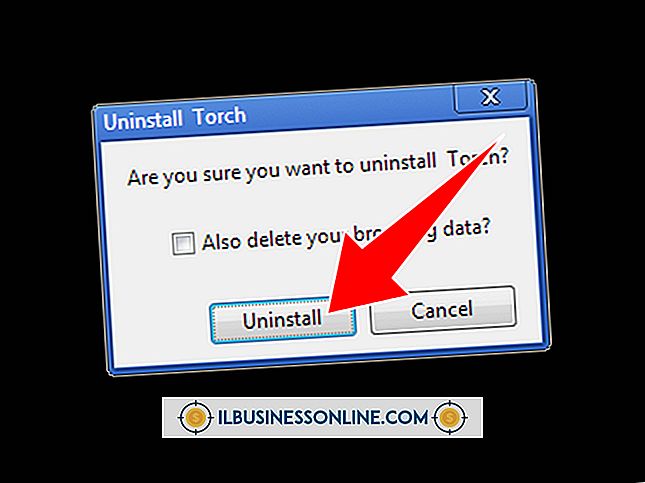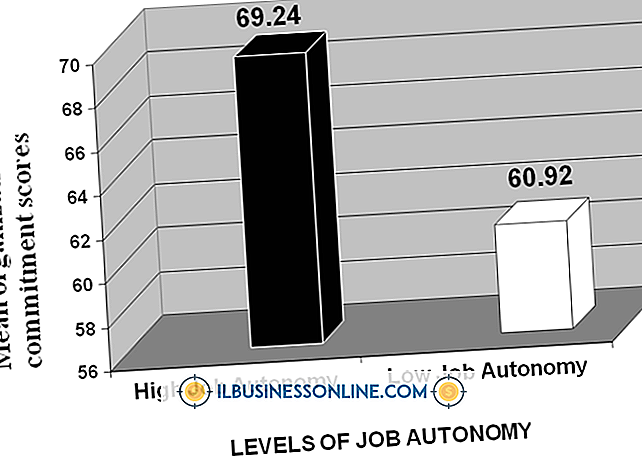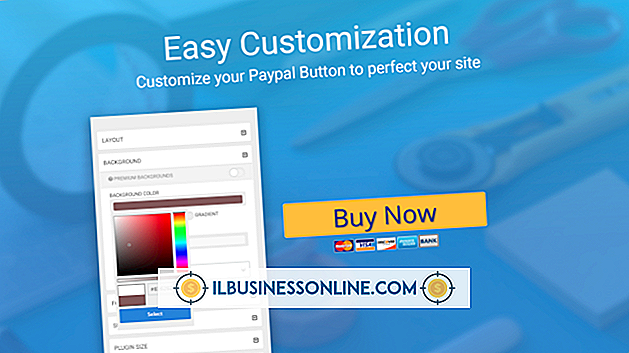Como alterar o intervalo de datas do relatório padrão para todos no QuickBooks Pro

O QuickBooks Pro possui uma função de relatórios que permite acompanhar as despesas, receitas, patrimônio e outras finanças da sua empresa. Esses relatórios incluem os relatórios Balanço, Lucro e Prejuízo, Balancete e Fluxo de Caixa. Ao trabalhar com um relatório, você pode ajustar o período padrão, permitindo ver relatórios de meses e dias específicos. Você também pode selecionar a opção "Todos" se quiser ver relatórios para todas as datas no arquivo da sua empresa.
1
Ative o QuickBooks e abra o arquivo que contém o relatório que você deseja visualizar.
2
Clique no menu "Relatórios" e selecione a subcategoria e o relatório desejados. Por exemplo, escolha "Empresa & Financeiro", depois "Padrão de Balanço" ou "Padrão de Lucro & Prejuízo". Selecione a subcategoria "Contador e impostos" para acessar o Relatório de balancete.
3
Clique no menu suspenso "Datas" e selecione "Todos". O relatório agora mostra todas as datas no arquivo da sua empresa.
Dicas
- Talvez você não consiga alterar o período para todos os tipos de relatórios no QuickBooks Pro. Por exemplo, somente o QuickBooks Accountant Edition permite que você altere o intervalo de datas para o relatório de preparação do imposto de renda.
- Você pode definir seu próprio período personalizado. Para fazer isso, clique no menu "Datas" e, em seguida, clique no campo De. No calendário exibido, clique nas setas para escolher um mês e, em seguida, clique no dia desejado do mês. Repita o processo com o campo Para.